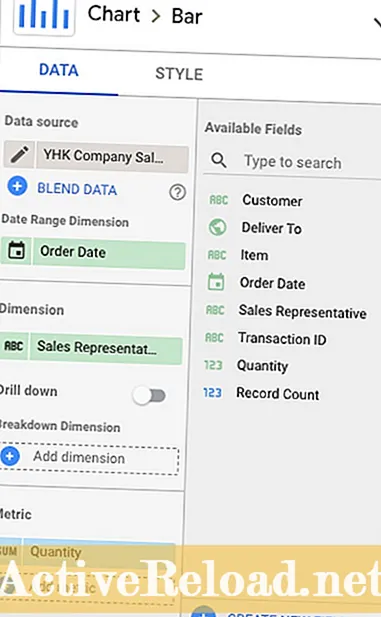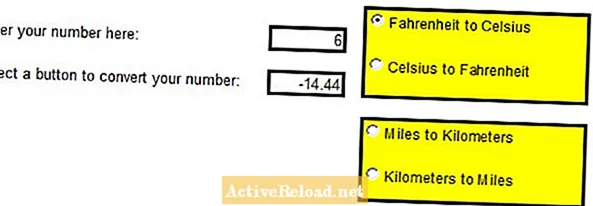
Мазмұны
- CONVERT функциясымен пайдалануға болатын өлшемдер және кейбір мысалдар
- CONVERT функциясын формулада қолдану
- Пайдаланушыларға конверсияны таңдауға мүмкіндік беру үшін IF функциясы бар опция / радио түймелерін пайдалану
- Опция (радио) батырмаларын жасау
- Формуладағы кірістірілген IF функциясын қолдана отырып, опцияны (радио) батырмаларды түрлендіру
- Қорытынды
Робби негізінен Скирим туралы жазады, сонымен бірге кейде Excel және Outlook сияқты Microsoft қосымшаларының таңқаларлықтығына жарық түсіреді.
Бұл мақалада мен қалай қолдануды қарастыратын боламын АЙНАЛДЫРУ формулалардағы функция. The АЙНАЛДЫРУ функциясы, оның аты айтып тұрғандай, сандарды бір өлшемнен екінші өлшемге ауыстыру үшін қолданылады. Мәселен, сіз санды Цельсийден Фаренгейтке немесе фунттан килоға ауыстыра аласыз.
Төмендегі кестеде көрсетілгендей көптеген өлшемдерден санды түрлендіруге болады.
CONVERT функциясымен пайдалануға болатын өлшемдер және кейбір мысалдар
| Өлшеу | Қол жетімді конверсияларды қосыңыз |
|---|---|
Салмағы мен массасы | Грам, фунт және унция |
Қашықтық | Метр, миль, дюйм және аяқ |
Уақыт | Хаттама, сағат және секунд |
Қысым | Паскальдар мен атмосфералар |
Күш | Ньютон және фунт күші |
Энергия | Джоуль және калория |
Қуат | Ат күші және Ватт |
Магнетизм | Цельсий және Фаренгейт |
Сұйықтық өлшемі | Шай қасықтар мен галлондар |
Тера, гига немесе пета сияқты метрикалық бірліктерге префикстер қосуға болады. Сонымен, сіз гигаваттты ат күшіне, ал килоджоулды термодинамикалық калорияға айналдырып, АЙНАЛДЫРУ функциясы.
Бүгінгі мақалада біз екі мысалды қарастырамыз.
- Біріншісі, Фаренгейтті Цельсийге, ал Километрді Милге айналдыру үшін формуладағы түрлендіру функциясын қолдану.
- Екіншісі - АЙНАЛДЫРУ функциясы Опция (немесе радио) түймелері және Егер біреу нөмірді енгізе алатын және оны төменде көрсетілгендей әртүрлі өлшемдер түріне түрлендіре алатын панель құру функциялары.
CONVERT функциясын формулада қолдану
The АЙНАЛДЫРУ функциясы өте қарапайым және пайдалану өте қарапайым. Бірінші мысалда біз Цельсийді Фаренгейтке ауыстырамыз. The АЙНАЛДЫРУ функцияның үш айнымалысы бар:
- Сізге қажет нөмір бар ұяшық АЙНАЛДЫРУ (менің мысалымда, B4).
- Сіз қалайсыз АЙНАЛДЫРУ оны (бұл жағдайда, Цельсий).
- Сіз қалайсыз АЙНАЛДЫРУ оны (менің мысалымда, Фаренгейт).
Менің мысалыма арналған толық формула:
= АЙНАЛДЫРУ (B4, «C», «F»)
Жоғарыдағы формула үшін C = Цельсий және F = Фаренгейт.
Менің келесі мысалымда біз шақырымдарды мильге айналдырамыз. Бұл жағдайда формула келесідей болады:
= КОНВЕРТ (B4, «км», «ми»)
Бұл жағдайда k = кило және m = метр және mi = миль.
Ескерту: k - бұл префикс, ол 1000 дегенді білдіреді, сондықтан км 1 км емес, 1000 метр.
Түрлендіруді әр түрлі өлшеулерді орындау үшін нені өзгерткіңіз келетінін және нені өзгерткіңіз келетінін өзгерту жеткілікті.
Пайдаланушыларға конверсияны таңдауға мүмкіндік беру үшін IF функциясы бар опция / радио түймелерін пайдалану
Келесі мысалда біз АЙНАЛДЫРУ функциясы Опция немесе Радио түймелері және Егер пайдаланушылар пайдаланғысы келетін конверсияны таңдай алатын интерактивті панель құру функциясы және Excel автоматты түрде өз таңдауы бойынша түрлендіреді. Сайып келгенде, біз панельді жоғарыдағы менікіне ұқсас етіп аяқтаймыз.
Опция (радио) батырмаларын жасау
Бастау үшін біз Опция (немесе Радио) батырмаларын жасаймыз. Біріншіден, сізге керек Әзірлеуші қойынды көрінеді. Excel 2007-де оны қосу үшін ол жетіспеуі керек:
- Тармағына өтіңіз Excel батырмасы.
- Басыңыз Excel параметрлері.
- Таңдаңыз Танымал қойындысын таңдаңыз Таспада «Даму» қойындысын көрсету.
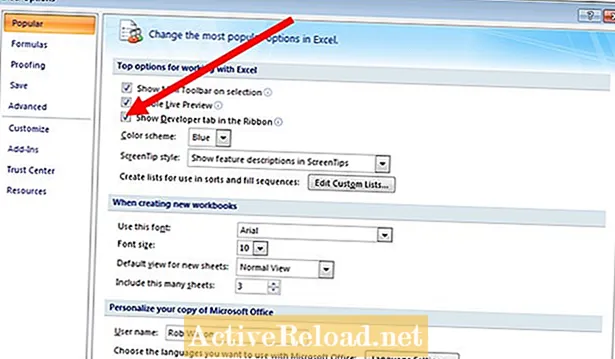
Excel 2010 үшін Әзірлеуші қойынды басқаша.
- Нұқыңыз Файл мәзір
- Таңдаңыз Опциялар.
- Таңдаңыз Таспаны теңшеңіз қойынды.
- Таңдаңыз Әзірлеуші ішінде Негізгі қойындылар бөлім (төменде қызыл көрсеткімен суреттелген).

Параметрлер терезесін құру үшін, батырмасын басыңыз Әзірлеуші қойындысынан кейін өтіңіз Кірістіру түймешігін басыңыз Басқару элементтері топтап, таңдаңыз Опция түймесі ішінде ActiveX басқару элементтері бөлім.
- Курсор крестке ауысады. Өз батырмаңыздың контурын салыңыз.
- Енді сізге қажет батырмалардың санын жасау үшін оны көшіруіміз керек. Ол үшін Option батырмасын таңдаңыз, тінтуірдің оң жағын басыңыз таңдау Көшіру содан соң Қою.
- Содан кейін біз батырманы конфигурациялауымыз керек, содан кейін батырманы таңдап, содан кейін таңдаңыз Қасиеттері түймешігін басыңыз Басқару элементтері топ.

Сіз осы параметрлердің бірнеше параметрлерін конфигурациялағыңыз келеді.
- BackColor: бұл батырманың түсін өзгертеді (менікін сарыға айналдырдым).
- Тақырып: бұл сіздің батырмаңызда пайда болатын мәтін.
- Биіктігі және Ені: батырмалардың өлшемдері бойынша бірдей болуын қамтамасыз етуге мүмкіндік береді.
- LinkedCell: бұл сіздің батырмаңыздың таңдалғанын (Шын) немесе таңдамағанын (Жалған) хабарлау үшін Excel қолданатын ұяшық.
Басқа опцияларды сол күйінде қалдыруға болады (осы нұсқалар туралы көбірек білу үшін, жоғарыда аталған менің мақалам осы нұсқаларға толығырақ тоқталған).
Ескерту:сіздің Әрбір Опция (Радио) батырмасында әртүрлі ұяшық болуы керек, әйтпесе олар дұрыс жұмыс істемейді.
Төмендегі суреттен көруге болады, мен F1: I1 ұяшықтары бар төрт Option батырмасын орнаттым. I1 TRUE мәніне орнатылған, себебі оған байланысқан батырма таңдалған.
Формуладағы кірістірілген IF функциясын қолдана отырып, опцияны (радио) батырмаларды түрлендіру
Келесі қадам - түйменің шығуын алу және пайдалану Егер, таңдалған өлшемдер арқылы пайдаланушы нөмірін түрлендіріңіз.
- Егер байланыстырылған ұяшықтардың әрқайсысын қарап, олардың шындыққа сәйкестігін анықтайды (басқаша айтқанда, электрондық кестені қолданушы таңдаған).
- Егер олар болса, Excel бағдарламасы а АЙНАЛДЫРУ таңдалған түрлендірудің көмегімен пайдаланушының нөмірін өзгерту функциясы.
The Егер функция - бұл өте қуатты және жан-жақты функция. Менде бірнеше мақалалар бар Егер функциясы, оның ішінде:
- SUMIF үйреніп қалған ҚОРЫТЫНДЫ сандар Егер олар бір критерийге сәйкес келеді (мысалы, барлық сатылымдардың сомасы, егер оларды Джим жасаған болса) және SUMIFS ол сізде бірнеше критерийлер болған кезде қолданылады (мысалы, Джимның қазан айында өткізген барлық сатылымдарының жиынтығы).
- COUNTIF және COUNTIFS деректердің қосындысынан гөрі санауды орындайтын жағдайларды қоспағанда, ұқсас жұмыс. COUNTIF мысалы, Сэммидің қамауда болған уақытын санау үшін қолданылуы мүмкін COUNTIFS қарашада ұсталған санын санауға болатын еді.
- Ақырында, менде мақаланы қарастырады Егер және IFERROR қалай ұя салу керектігін зерттей отырып, егжей-тегжейлі жұмыс істейді Егер функциялары, сондай-ақ оны қалай қолдану керек ЖӘНЕ, НЕМЕСЕ және ЖОҚ сіз формулаларды құра алатындай етіп (мысалы Егер ұяшықта Сатылымдар бар ЖӘНЕ екіншісінде Джим бар, содан кейін белгілі бір ұяшықты қосыңыз). IFERROR белгілі қателіктерді басуға мүмкіндік береді. Бұл мақаланы табуға болады Мұнда.
Біз шығаратын формула өте ұзақ, сондықтан оны қалай жұмыс істейтінін жақсы түсіну үшін оны кішкене бөліктерге бөлеміз. Бірінші бөлім (В6 ұяшығында сақталған):
= IF (F1 = TRUE, CONVERT (B4, «F», «C»)
- F1 - бірінші байланысқан ұяшық Опция түймесі, сондықтан егер қолданушы оны таңдайтын болса, онда F1 ДҰРЫС болады, әйтпесе ол ЖАЛҒАН болады
- В4 - түрлендірілетін сан енгізілетін ұяшық.
- “F” - Фаренгейт, “C” - Цельсий.
Сонымен, егер пайдаланушы қаласа АЙНАЛДЫРУ Фаренгейт бойынша Цельсийге дейін таңдау Опция түймесі сонда Excel B4-ді Фаренгейттен Цельсийге ауыстырады
Сіз мұны төменде суреттелген түрде көре аласыз (формуланың қалған бөлігін түсініксіз ету үшін алып тастадым).

Кірістірілген IF функцияларын қолданып, қалған үшеуіне формулаларды қосамын Опция(немесе Радио) түймелері формулаға:
, IF (G1 = TRUE, CONVERT (B4, «C», «F») - B4 Цельсийден Фаренгейтке ауыстырады
, IF (H1 = TRUE, CONVERT (B4, «mi», «km»)) - B4 мильден километрге түрлендіреді
, IF (I1 = TRUE, CONVERT (B4, «km», «mi»)))))) - B4-ті километрден мильге түрлендіреді
Сонымен, біріктірілген барлық формула келесідей болады:
= IF (F1 = TRUE, CONVERT (B4, «F», «C»), IF (G1 = TRUE, CONVERT (B4, «C», «F»), IF (H1 = TRUE, CONVERT (B4, «) mi «,» km «), IF (I1 = TRUE, CONVERT (B4,» km «,» mi «)))))
Ақырында мен шекараларды қолданып, панельдерімді аяқтау үшін ұяшықтарды сарыға толтырдым. Ол үшін:
- Блок ретінде пішімдегіңіз келетін ұяшықтарды таңдаңыз.
- Тінтуірдің оң жағын басыңыз және таңдаңыз Ұяшықтарды форматтау (ұяшықтарды емес, ұяшықтарды таңдағаныңызға көз жеткізіңіз Опция (Радио) түймелері, егер сіз ұяшықтарды таңдайтын болсаңыз, онда меңзер ақ крест болады және батырмаларды таңдасаңыз, кішірек қара крест болады).
- Үстінде Шекара қойындысында пайдаланғыңыз келетін шекараны таңдап, таңдаңыз Контур.
- Әрі қарай, батырмасын басыңыз Толтыру қойындысын таңдап, «Опция» батырмаларының түсін мақтайтын түс таңдаңыз.
- Басыңыз ЖАРАЙДЫ МА диалогтық терезені жабу үшін.
Байланыстырылған ұяшықтар кездейсоқ өзгертілмеуі немесе жойылмауы үшін, мен қатарды таңдап, олар тұрған жолды жасыруға кеңес беремін (менің жағдайымда 1-жол) және тінтуірдің оң жағын басу және таңдау Жасыру.
Қорытынды
Бүгін біз өте пайдалы нәрсені қарастырдық АЙНАЛДЫРУ функциясы. Бұл сізге мүмкіндік береді АЙНАЛДЫРУ ұяшықтың мазмұнын әртүрлі өлшемдердің кез келген санына. Ол салмақтарды, қашықтықтарды, уақыт пен температураны, сондай-ақ басқа да бірқатар өлшеу түрлерін өзгерте алады.
Содан кейін біз санды Фаренгейттен Цельсиге, сондай-ақ километрді Милге ауыстырудың бірнеше мысалын қарастырдық.
Содан кейін біз өзіме қатты ұнайтын және Excel-дің жақсы жұмыс істейтінін жасадық. Біз алдық АЙНАЛДЫРУ функциясы, Егер функциясы және Опция (немесе Радио) түймелері және оларды біріктіріп, сіздің электрондық кестеңіздің пайдаланушыларына мән енгізуге және оны қандай өлшемдерге айналдырғысы келетінін таңдауға және кестенің бәрін автоматты және біртұтас етіп жасауға мүмкіндік беретін панель құрды.
Бүгінгі мақала сізге пайдалы және мазмұнды болды деп үміттенемін және оны қалай және қашан қолдану керек екендігі туралы көбірек білесіз АЙНАЛДЫРУ Excel 2007 және 2010-да жұмыс істейді. Оқығандарыңызға көп рахмет және кез-келген пікірлеріңізді төмендегі жолға қалдырыңыз.
Бұл мақала автордың біліміне сай дәл және шынайы. Мазмұн тек ақпараттық немесе ойын-сауық мақсаттарына арналған және іскери, қаржылық, заңгерлік немесе техникалық мәселелерде жеке кеңес немесе кәсіби кеңес алмастырмайды.